Программа MyBIOS имеет полное сходство с интерфейсом и меню оригинальной программы BIOS Setup Utility материнской платы ASUS P5K.
Программа предназначена в первую очередь для высших и средних специальных учебных заведений, в которых может быть использована для проведения практических занятий, цель которых — научить студентов настраивать различные опции BIOS. Без использования данной программы проведение подобных практических занятий осложняется тем, что неправильная настройка BIOS может привести к неработоспособности или к сбоям в работе компьютера.
Программа MyBIOS не выполняет реальной настройки аппаратных устройств компьютера, она только эмулирует меню и опции BIOS Setup Utility материнской платы, поэтому не может нарушить работоспособность компьютера.
Важной особенностью программы является наличие режима работы, при котором студентам даются задания по настройке BIOS, после выполнения которых выводится оценка в баллах (один балл за каждое правильно выполненное задание). Список доступных заданий сгруппирован по разделам меню BIOS, задания из списка выбираются в случайном порядке.
Настройка Bios
После выхода из эмулятора и его повторного запуска все значения опций BIOS Setup Utility возвращаются в исходное положение.
Для работы программы MyBIOS, необходимо наличие установленной на компьютере платформы .NET Framework версии 2.0 или выше.
Скачать .NET Framework 2.0 с сайта Microsoft
Программа предназначена для работы в операционных системах Windows XP, Windows Vista, Windows 7, Windows Server 2003, Windows Server 2008.
Кроме задач и тренажера — будет полезно понять что и где в данном биосе находится ( для новичков)
Источник: www.tehnari.ru
Как правильно оптимизировать BIOS в Windows 7
BIOS расшифровывается как базовая система ввода-вывода и представляет собой небольшую программу, параметры которой записаны на особой микросхеме, называемой CMOS (Комплементарный металлооксидный полупроводник). BIOS является частью аппаратного обеспечения компьютера и независима от операционной системы.
Оптимизация BIOS в этой статье предполагает два варианта настроек: определение приоритета загрузки устройств и отключение неиспользуемых устройств. И если в первом случае, как правило, настройка не вызывает затруднений, то к отключению неиспользуемых устройств нужно подходить с осторожностью, чтобы не привести компьютер в неработоспособное состояние.
Так как названия элементов управления в различных BIOS отличаются значительно, следует воспользоваться руководством пользователя, прилагаемом в печатном виде к материнской плате вашего компьютера. Если такое руководство в комплекте вашего компьютера отсутствует, стоит обратиться на официальный сайт производителя материнской платы и загрузить документ в электронном виде. Для настройки BIOS проделайте следующие действия:
- Включите питание на ноутбуке или системном блоке. Дождитесь появления первого экрана, информирующего о процессе загрузки компьютера.
- Загрузите программу настройки BIOS, нажав клавишу на клавиатуре, указанную в нижней части экрана в строке вида Press Del for BIOS setup (Нажмите клавишу Del для настройки BIOS). Обычно для этого используется клавиша . Если загрузить программу настройки BIOS не получилось с первого раза и началась загрузка операционной системы, перезагрузите компьютер и попробуйте нажать указанную на экране клавишу
еще раз. При успешной загрузке программы настройки BIOS вы увидите на экране, как правило, цветной интерфейс приложения, пример которого приведен на рис. 4.3.
bios | биос
Клавиша, которую требуется нажать при загрузке компьютера, чтобы войти в программу настройки BIOS на разных компьютерах, может различаться в зависимости от изготовителя BIOS. Чаще всего используется клавиша Delete, а также могут применяться клавиши F2, F12 или Esc, либо комбинации клавиш. Дополнительные сведения указаны в документации к компьютеру или материнской плате, а также на веб-сайте изготовителя компьютера (материнской платы).
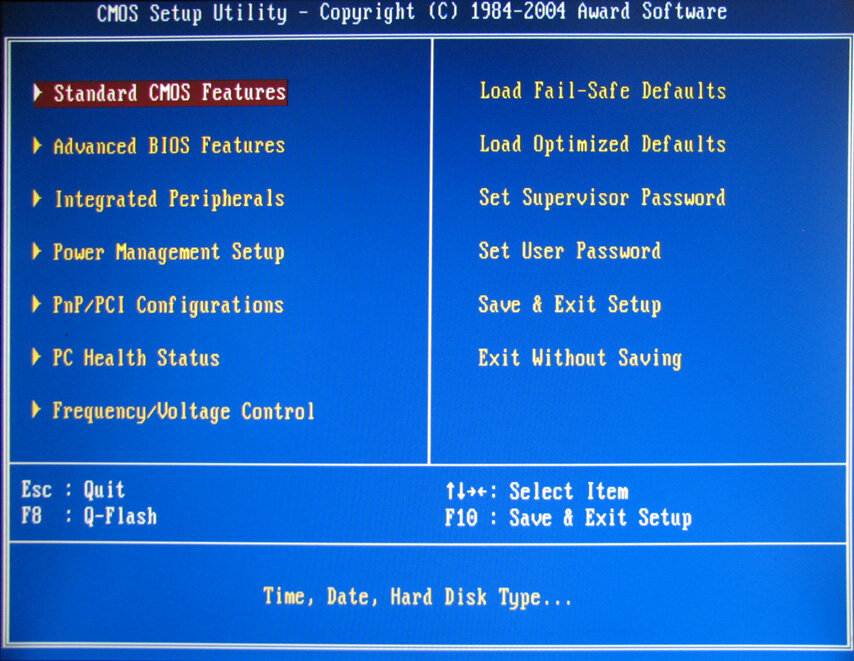
Рис. 4.3. Главное меню настройки параметров BIOS
В зависимости от изготовителя, интерфейс программы настройки BIOS и названия элементов меню могут отличаться самым кардинальным образом! Некоторые возможности настройки могут отсутствовать, а взамен присутствовать новые. Для уточнения правил работы с программой настройки BIOS и определения нужных пунктов меню следует воспользоваться руководством, прилагаемым в печатном виде к компьютеру (материнской плате).
Следует быть крайне внимательным при изменении параметров BIOS. Интерфейс BIOS предназначен для опытных пользователей. Неправильное изменение какого-либо параметра может помешать правильной загрузке компьютера. Следует изменять только те параметры, в предназначении которых вы уверены. Если все же произошла ситуация, что после внесения необдуманных изменений в параметры BIOS компьютер перестал загружаться, следует загрузить программу настройки BIOS и выбрать в главном меню пункт вида Load Fail-Safe Defaults (Загрузить параметры с защитой от сбоя) или Load Optimized Defaults (Загрузить оптимальные параметры).
Управление в программе настройки BIOS чаще всего осуществляется следующим образом. Клавиши Стрелка влево, Стрелка вправо, Стрелка вниз и Стрелка вверх предназначены для перемещения по пунктам меню. Клавиша Enter позволяет выбрать пункт для изменения его значений. Также для изменения значений пунктов могут использоваться клавиши + и −, расположенные в цифровой части клавиатуры. Клавиша Esc предназначена для выхода из меню и из программы настройки BIOS.
Меню с названием вида Standard CMOS Features (Стандартные настройки CMOS) предназначено для изменения даты и времени в компьютере, определения устройств, подключенных посредством различных интерфейсов и некоторых других параметров. Без особой надобности изменять параметры в данном меню не рекомендуется. Перейдем к следующему меню, предназначенному для изменения порядка загрузки устройств, изменение параметров которого в большинстве случаев не вызывает затруднений.
Выделите меню с названием вида Advanced BIOS Features (Расширенные настройки BIOS) и нажмите клавишу . Вы увидите элементы управления, предназначенные для изменения приоритета загружаемых устройств (рис. 4.4).

Рис. 4.4. Изменение приоритета загружаемых устройств
Как видно из рис. 4.4, первым загрузочным устройством (First Boot Device) указан дисковод гибких дисков (Floppy), и лишь следующим устройством идет жесткий диск (Hard Disk), на котором установлена операционная система. Согласно данным настройкам, при загрузке компьютера сначала происходит проверка дисковода на наличие дискеты с операционной системой, что занимает несколько секунд, и только затем происходит чтение загрузочной области жесткого диска с целью обнаружения загрузчика операционной системы. К слову, если на жестком диске загрузчик операционной системы будет отсутствовать, компьютер автоматически обратится к третьему загрузочному устройству (Third Boot Device), которое в моем случае представляет оптический привод компакт-дисков (CDROM). В вашем случае порядок загрузки устройств может быть иным.
Чтобы ускорить загрузку компьютера на несколько секунд, я могу изменить порядок загрузочных устройств, определив жесткому диску первоочередной приоритет:
- Запишите порядок загрузочных устройств, чтобы в случае неполадок при загрузке компьютера установить значения по умолчанию.
- Выделите меню First Boot Device (Первое загрузочное меню) и нажмите клавишу Enter. На экране появится список устройств, доступных для установки как загрузочного.
- Выберите пункт Hard Disk (Жесткий диск) и подтвердите свой выбор. Жесткий диск будет установлен в качестве первого загрузочного устройства, а значение Floppy будет автоматически установлено в качестве второго.
- Перейдите в главное меню программы настройки BIOS, нажав клавишу Esc.
Чтобы сохранить изменения и выйти из программы настройки BIOS, следует в главном меню выбрать пункт с названием вида Save использует прерывание, конфликтующее с другим устройством; или вызывает иные сбои — тоже есть возможность отключения.
В главном меню программы настройки BIOS выделите меню с названием вида Integrated Peripherals (Интегрированные периферийные устройства) и нажмите клавишу . Вы увидите элементы управления, предназначенные для управления интегрированными в материнскую плату устройствами (рис. 4.5).

Рис. 4.5. Управление встроенными устройствами
Содержание и вид меню, предназначенного для управления интегрированными периферийными устройствами, как и двери софья,различно для каждой модели материнской платы, поэтому не имеет смысла давать четкие указания по отключению того или иного устройства. Приведу несколько обязательных к соблюдению правил:
- перед внесением изменений в настройки BIOS нужно четко представлять, что вы делаете, зачем и какой ожидается результат;
- следует записать текущее значение параметра перед его изменением, чтобы вернуть значение в случае неправильной его установки;
- следует пользоваться дополнительными сведениями, указанными в руководстве пользователя, прилагаемом к материнской плате, а также в области программы настройки BIOS, свободной от элементов управления (на рис. 4.5, справа).
К примеру, вы можете отключить интегрированный звуковой чипсет (AC97 Audio), если на компьютере установлена отдельная звуковая плата или не требуется воспроизведение звука. Кроме устройств, есть возможность отключить встроенные контроллеры, например USB, и порты. Для этого нужно проделать следующее:
- Запишите текущие значения параметров перед внесением изменений.
- Обдуманно и со знанием дела измените параметры интегрированных периферийных устройств.
- Перейдите в главное меню программы настройки BIOS, нажав клавишу Esc.
- В главном меню программы настройки BIOS выберите пункт с названием вида Save http://pivot-table.ru/kak-pravilno-optimizirovat-bios-v-windows-7.html» target=»_blank»]pivot-table.ru[/mask_link]
Важные моменты в настройке AMI BIOS.
Если необходимо открыть меню настроек AMI BIOS, необходимо получить к нему доступ. Для этого следует в ходе начала загрузки системы произвести нажатие соответствующей клавиши. В зависимости от производителя материнской платы, это будет F2, F10 или DEL. Рекомендуется осуществлять нажатие несколько раз, чтобы быть уверенным в результате.
Главный раздел
Рассмотрение работы с AMI BIOS будем осуществлять на основании версии 02.61. В целом, потом лишь изменялся интерфейс, а возможности оставались старыми. Ниже представлен внешний вид главного раздела.

Здесь допускается выполнить некоторый минимум настроек. Сюда можно отнести задание даты и времени, а также некоторые другие моменты.
Настройки жесткого диска
Для возможности начала задания своих установок, требуется изменить параметр «Type» на User (по умолчанию он стоит Auto). Когда это сделано, открываются возможности по внесению коррективов.

Под Type располагаются другие параметры, значения которых можно менять. Не стоит этого делать поскольку это существенно снижает скорость обмена данными с жестким диском или иные показатели.
Системная информация
Посещение данного раздела позволит ознакомиться с тем, какие именно показатели имеет данное устройство. Указывается объём оперативной памяти, частота процессора и его тип, а также сведения о самой версии BIOS. Имеются следующие пункты:
- Storage Configuration. Здесь осуществляются установки дисковой подсистемы. Наиболее важным является возможность обеспечения совместимости со старыми версиями ОС Windows (95 и 98).
- Configure SATA as. Доступна установка двух режимов IDE и AHCI. Задание второго варианта позволит воспользоваться новыми технологиями для компьютерной техники.
- Hard Disk Write Protect. Устанавливает возможность осуществления записи на жесткий диск или не позволяет выполнять подобные действия.
- SATA Detect Time out. Обеспечивает возможность уменьшения времени, необходимого на проведение загрузки операционной системы. Не стоит задавать слишком малое значение, иначе придется столкнуться со сбоями.
Расширенные настройки
Внешний вид этого раздела представлен ниже.

JumperFree Configuration
Переход в JumperFree Configuration позволит получить доступ к параметрам, задающим некоторые важные настройки BIOS AMI. Сюда можно отнести автоматический или ручной разгон процессора (AI Overclocking), установку частоты шины памяти (DRAM Frequency), а также изменение питающего напряжения (параметры Memory Voltage и NB Voltage).
CPU Configuration
Здесь располагаются все те параметры, которые отвечают за изменение настроек работы ЦП. Дополнительно можно уточнить информацию об используемом устройстве.
Onboard Devices Configuration
Параметры представленного раздела отвечают за функционирование портов, а также контроллеров.
USB Configuration
Здесь находятся средства для изменения работы USB разъёмов устройства. Например, можно выполнить их отключение.
Power

Здесь доступны настройки БИОС, которые предусматривают установку параметров питающего напряжения для различных элементов устройства.
При посещении Hardware Monitor можно получить различные сведения. Они касаются текущей температуры ЦА, а также количестве оборотов вентилятора охлаждения. Имеется возможность ознакомиться с показателями иных датчиков. Предусматривается задание новых значений питания, но делать это нужно крайне аккуратно. Далее представлен скриншот экрана с основными параметрами компьютера.

Boot
В указанном разделе предусматривается установка особенностей осуществления загрузки устройства.

Появляется возможность задать последовательность выполнения указанных мероприятий.
Boot Setting Configuration
Среди всех доступных разделов, наибольшего внимания заслуживает именно этот. Имеются широкие возможности по ускорению процесса загрузки ОС. Здесь допускается производить корректировку следующих параметров:
- Quick Boot. Если выполнить активацию, то при загрузке ОС будет осуществляться тестирование оперативной памяти. Подобные мероприятия позволяют сказать о достижении некоторого ускорения.
- Full Screen Logo. Позволяет выдать картинку со сведениями о характеристиках устройства. Она станет появляться в ходе каждой загрузки.
- Add On ROM Display Mode. Выдаёт сведения, касающиеся других подсоединённых устройств, для которых доступен свой БИОС.
- Bootup Num-Lock. Задаёт то состояние, в котором будет находиться одноименная клавиша при запуске устройства.
- Security Setting. Здесь устанавливаются параметры безопасности.
- Supervisor Password. Позволяет внести изменения в процесс введения кода доступа администратора для входа в BIOS.
Перечислены основные параметры, а полный их список является несколько боле крупным.
Tools
В указанном разделе доступно задание двух опций, а сам его внешний вид представлен на скриншоте.

- ASUS EZ Flash. Позволяет применять БИОС с внешних накопителей.
- AI NET. Выдаёт сведения о кабеле, подсоединённому к сетевому контроллеру.
Exit
Здесь имеется несколько пунктов, определяющих порядок выхода из BIOS.

- Exit Discard Changes. Произойдёт выход, а корректировки сбрасываются.
- Discard Changes. Корректировки сбрасываются.
- Load Setup Defaults. Происходит сброс параметров к состоянию, установленному производителем.
Настройка
- Microsoft Windows 2000
- Microsoft Windows XP
- Microsoft Windows Servers
- Microsoft Windows Vista
- Microsoft Windows 7
- Microsoft Windows 8
- Microsoft Windows 10
Полезная информация
- Синий экран смерти (BSOD)
- Коды ошибок
- Способы устранения
- Переменные
- Команды
- Примеры bat файлов
- Объект WshShell
- Объект FileSystemObject
- Объект RegExp
- Объект Dictionary
- Объект Shell
- Константы VBScript
- Функции VBScript
- Объект IE и WebBrowser
- Объект WScript
- Объект WshNetwork
- AMI bios
- AWARD bios
- Phoenix bios
- UEFI bios
- Хитрости реестра Windows
- Часто задаваемые вопросы
- Стоит ли переходить на Windows 10?
- Не открывается флешка на компьютере?
- Как разбить жесткий диск на разделы?
- Удалить баннер с рабочего стола
- Лучшие бесплатные антивирусы 2016-2017 года
- Не открывается Вконтакте и другие сайты
- Как убрать всплывающие сайты и рекламу в браузере
Источник: xn--80aa0aebnilejl.xn--p1ai